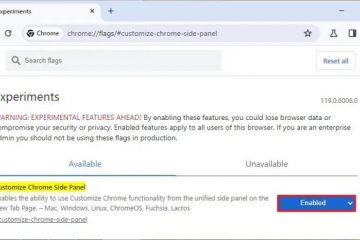Denne artikkelen forklarer hvordan du slår «Nettsøk», «Nettsøkelogg» og «Trending Search» på eller av i Skype på Windows 11.
Skype er en populær videochat-og meldingsapplikasjon fra Microsoft. Den lar brukere foreta tale-og videosamtaler, sende direktemeldinger og dele filer med andre Skype-brukere gratis over internett.
Man kan konfigurere mange innstillinger med Skype, inkludert stoppe og starte bakgrunnstjenester, deaktivere automatisk oppstart, slå globale hurtigtaster på eller av og mer.
En annen innstilling man kan konfigurere er å slå «Nettsøk», inkludert «Nettsøkelogg» og «Tending-søk strong>,”på eller av.
Denne funksjonen bruker Bing Search i Windows for å søke etter relevant informasjon på nettet fra Skype. Hvis du slår på denne funksjonen, bruker Skype Bing til å søke på nettet etter informasjon relatert til samtalene eller søkene dine. Ved å slå den av kan du forhindre at Skype samler inn nettsøkehistorikk eller viser trending søk.
Dette kan være nyttig av personvernhensyn eller hvis du ønsker rett og slett ikke å se nettsøkeresultater mens du bruker Skype. På den annen side kan det være nyttig å slå den på hvis du raskt vil søke etter noe relatert til samtalen din eller generell informasjon uten å bytte til en nettleser.
Slå på «Nettsøkelogg» og «Trending søk».”på eller av i Skype
Som nevnt kan brukere kontrollere personvernet sitt ved å slå på eller av”Nettsøk“i Skype-appen. Hvis du rett og slett ikke vil se nettsøkeresultater mens du bruker Skype, kan du slå den av.
Slå den på hvis du vil søke etter noe fra nettet ved å bruke Bing-søk relatert til samtalen din.
Her er hvordan du gjør det.
Start først appen ved å klikke på Start-menyen og velge den på Alle apper-listen.
Du kan også starte appen fra oppgavelinjen eller oppgavelinjens overløp.
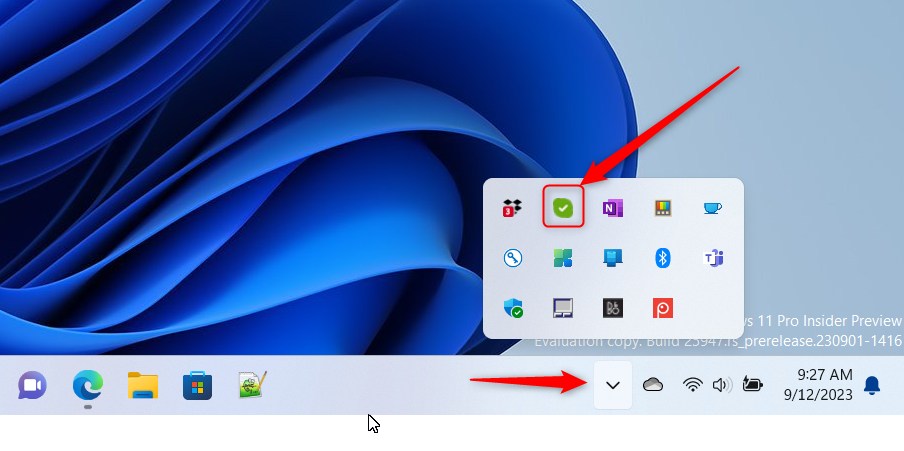
Klikk på Innstillinger og mer ( …) -knappen i Skype-vinduet ved siden av profilbildet ditt og velg Innstillinger på menyen.
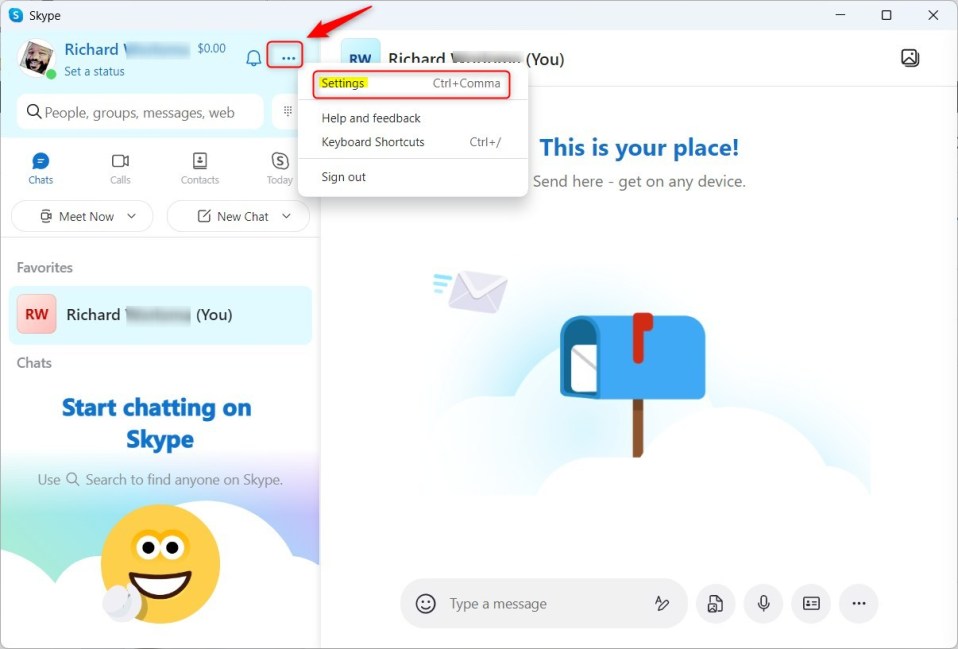
På Innstillinger-siden velger du Generelt fanen til venstre. Til høyre, under «NETTSØK», veksler du knappen for de to funksjonene nedenfor til På-posisjonene for å aktivere dem:
Nettsøkelogg : På/Av Tenderende søk På/Av
For å deaktivere dem, bytter du bryterknappen til Av posisjon.
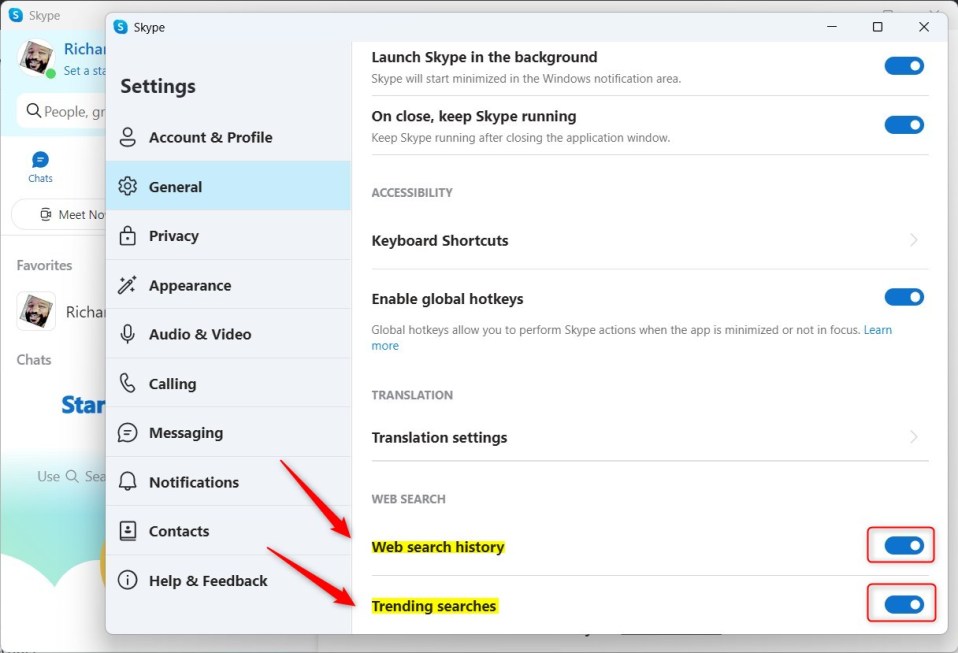
Avslutt Skype-appen når du er ferdig.
Det bør gjør det!
Konklusjon:
Dette innlegget viste deg hvordan du slår nettsøk på eller av i Skype på Windows 11. Hvis du finner noen feil ovenfor eller har noe å legge til, vennligst bruk kommentarskjemaet nedenfor.